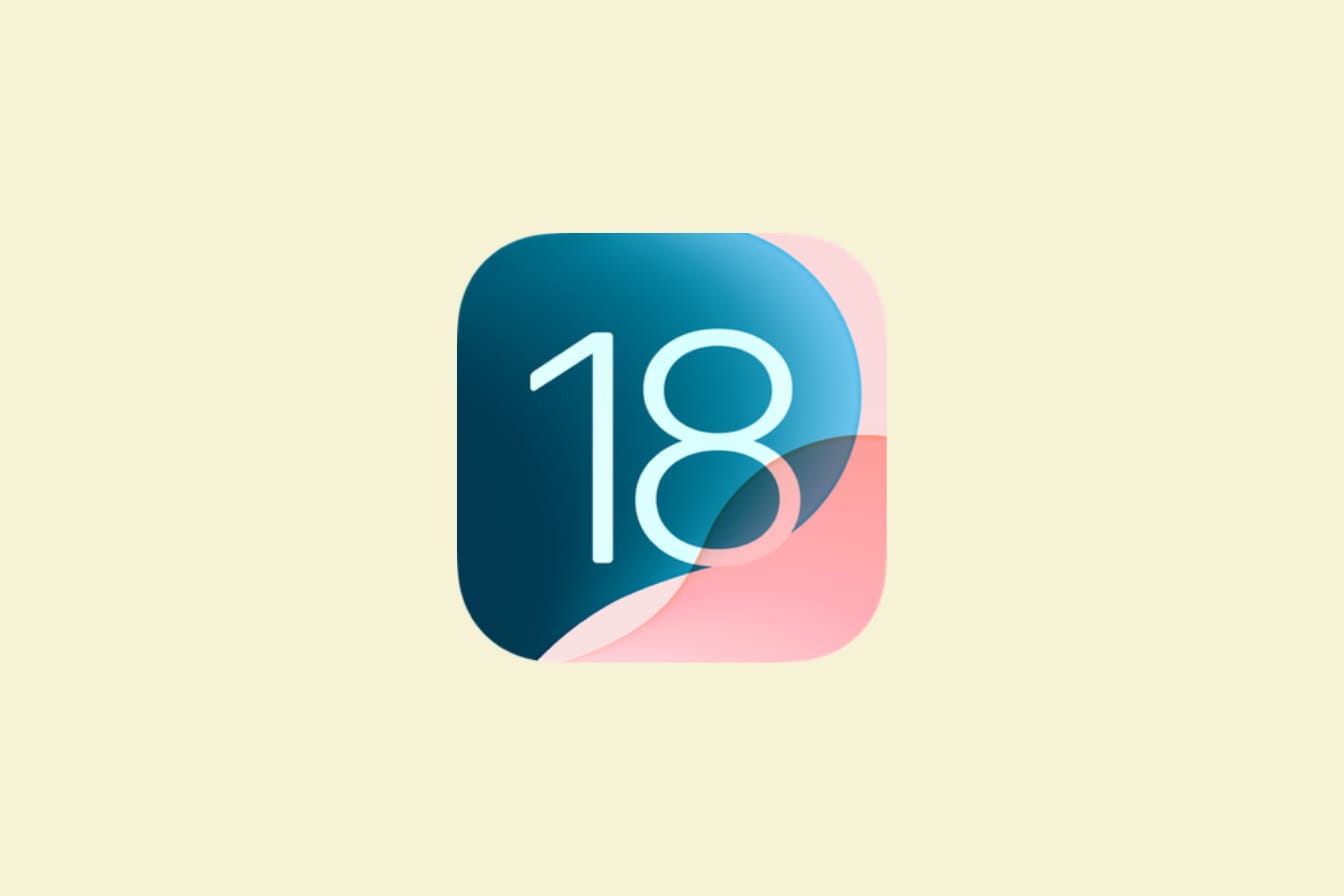ブラウザ ハイジャッカーは、ブラウザを攻撃するマルウェアです。そして、これは日常的に非常に煩わしいものになる可能性があります。それを取り除く方法は次のとおりです。
ある日、中断したところから再開するためにコンピュータの電源を入れます。そして、検索結果が届かないことに気づきました。グーグル、あなたのホームページがあなたのものではなくなったこと。これがあなたに起こっている、あるいはすでに起こっているとしても、あなたは一人ではありません。これは特殊なマルウェアやマルウェアの仕業であり、非常に真剣に受け止める必要があります。ブラウザハイジャッカー。
ブラウザ ハイジャッカーは定期的に、悪意のあるアプリや拡張機能を介してマシンに侵入します。たとえば、Privatesearches.org ハイジャッカーは、偽の Google Docs Chrome 拡張機能の中に隠れています。インストールされ、その拡張機能に許可が与えられると、マルウェアはあなたのブラウザ検索エンジン、ホームページ、スタートページなどを変更します。ただし、良いニュースです。これらは非常に簡単かつきれいに削除できます。
Malwarebytes を使用してこのマルウェアをスキャンして削除します
まず、マルウェアを見つけて削除する必要があります。これを行う最も簡単な方法は、の無料試用版を使用することです。マルウェアバイト、マシン全体を検索して破壊することができますブラウザハイジャッカー。アプリをインストールし、コンピューターをスキャンし、指示に従って犯人を削除します。
Malwarebytes がマルウェアを特定できない場合があります。このような場合は、袖をまくる必要があります。まず、ブラウザがリダイレクトするページを確認し、新しいタブで Google を開き、その名前を入力し、クエリの末尾に「マルウェア」を追加します。あなたと同じ問題を抱えているインターネット ユーザーの体験談がきっと見つかります。そして運が良ければ、コツを掴めるでしょう。
この情報と問題のアプリまたは拡張機能の名前を取得したら、アクションを実行できます。以下の手順に従ってマシンをクリーニングしてください。
Windows では、[スタート] ボタンを右クリックし、[アプリと機能] を選択します。 [設定] ウィンドウで、アンインストールするアプリを見つけます。見つかったら、3 つの小さな縦点のアイコンをクリックし、[アンインストール] を選択します。 Mac では、Finder を開き、フォルダーに移動しますアプリケーション、アプリを見つけてゴミ箱に送ります。次に、ゴミ箱アイコンを右クリックし、ゴミ箱を空にしてアプリを完全に削除します。 AppCleaner などのアプリを使用して、アプリとその関連ファイルを完全にアンインストールすることもできます。
ブラウザの設定をリセットすることを忘れないでください
次に、ブラウザの世話をする必要があります。まず、問題のある拡張機能を削除します。 Chrome で、[メニュー] ボタンをクリックし、[その他のツール] > [拡張機能] に移動します。原因を特定し、[削除] をクリックします。この手順は、Chromium を使用するブラウザでも同じです。マイクロソフトエッジそしてブレイブ。 Firefox では、[メニュー] > [拡張機能とテーマ] > [拡張機能] に移動します。拡張機能を見つけて、3 つの小さな点をクリックして、[削除] を選択します。 Safari で、[設定] > [拡張機能] を選択し、問題のある拡張機能の [アンインストール] をクリックします。
拡張機能を削除したら、検索エンジン、ホームページ、デフォルト ページを再インストールする必要があります。最も簡単な方法は、ブラウザを元の設定にリセットすることです。 Chrome で、[メニュー] > [設定] > [リセット] を選択して確認します。の上マイクロソフトエッジ, メニュー > 設定 > 設定をリセット > 設定をデフォルトに戻す > リセット。 Firefox で、[メニュー] > [ヘルプ] > [その他のトラブルシューティング情報] > [Firefox を修復] に移動して確認します。 Safari では、履歴とサイトのデータを消去するだけです。 [Safari] > [履歴をクリア] に移動します。ドロップダウン メニューから [すべての履歴] を選択し、[履歴のクリア] を選択します。
ブラウザがリセットされたので、拡張機能のダウンロード元を注意深く確認した後にのみ拡張機能をダウンロードするようにしてください。